各文件的作用如下

重点在pages.json中
pages
用于注册页面的地址,每增加一个页面必须在这里注册,否则不生效
"pages": [
{
"path": "pages/index/index"
},
{
"path": "pages/about/about"
}
],注意:里面写入局部样式则会覆盖全局样式
globalStyle
用于设置应用的状态栏、导航条、标题、窗口背景色等。
list属性值
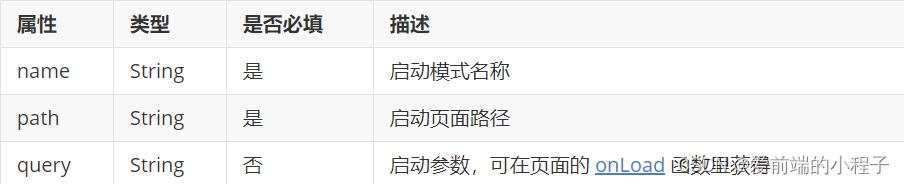
"globalStyle": {
// 导航栏字体颜色 只支持黑色或者白色
"navigationBarTextStyle": "white",
// 导航栏内容
"navigationBarTitleText": "demo01",
// 导航栏背景色
"navigationBarBackgroundColor": "#64d8f8",
// 是否开启下拉刷新
"enablePullDownRefresh": true,
// 下拉加载loading样式 只支持亮色与暗色
"backgroundTextStyle": "light",
// 下拉刷新背景色
"backgroundColor": "#ece3de"
},tabBar(底部导航栏)
"tabBar": {
"color": "#5db2cc",
// 选中时样式颜色
"selectedColor": "#ffffff",
// 背景色
"backgroundColor": "#74cfdc",
"list": [
{
// 图片路径
"iconPath": "static/logo.png",
// 页面路径
"pagePath": "pages/index/index",
// 导航栏标题
"text": "首页"
},
{
// 图片路径
"iconPath": "static/logo.png",
// 页面路径
"pagePath": "pages/about/about",
// 导航栏标题
"text": "关于"
}
]
}
text文本组件
-
text组件相当于行内标签、在同一行显示 -
除了文本节点以外的其他节点都无法长按选中

<view>
<!-- 长按文本是否可选 -->
<text selectable='true'>来了老弟</text>
</view>
<view>
<!-- 显示连续空格的方式 -->
<view>
<text space='ensp'>来了 老弟</text>
</view>
<view>
<text space='emsp'>来了 老弟</text>
</view>
<view>
<text space='nbsp'>来了 老弟</text>
</view>
</view>
<view>
<text>skyblue</text>
</view>
<view>
<!-- 是否解码 -->
<text decode='true'> < > & '    </text>
</view>view视图容器组件的用法
View 视图容器, 类似于 HTML 中的 div
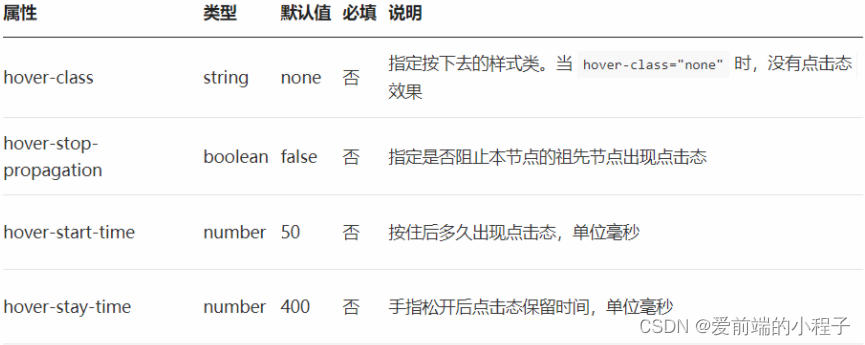
<view class="box2" hover-class="box2_active">
<view class='box1' hover-class='active' hover-stop-propagation :hover-start-time="2000" :hover-stay-time='2000'>
</view>
</view>button按钮组件
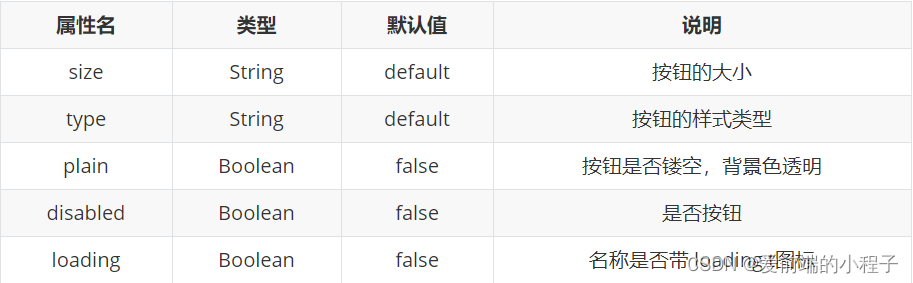
-
button组件默认独占一行,设置size为mini时可以在一行显示多个
<button size='mini' type='primary'>前端</button>
<button size='mini' type='default' disabled='true'>前端</button>
<button size='mini' type='warn' loading='true'>前端</button>image组件

-
<image>组件默认宽度 300px、高度 225px; -
src仅支持相对路径、绝对路径,支持 base64 码; -
页面结构复杂,css样式太多的情况,使用 image 可能导致样式生效较慢,出现 “闪一下” 的情况,此时设置
image{will-change: transform},可优化此问题。
样式
-
rpx 即响应式px,一种根据屏幕宽度自适应的动态单位。以750宽的屏幕为基准,750rpx恰好为屏幕宽度。屏幕变宽,rpx 实际显示效果会等比放大。
-
使用
@import语句可以导入外联样式表,@import后跟需要导入的外联样式表的相对路径,用;表示语句结束 -
支持基本常用的选择器class、id、element等
-
在
uni-app中不能使用*选择器。 -
page相当于body节点 -
定义在 App.vue 中的样式为全局样式,作用于每一个页面。在 pages 目录下 的 vue 文件中定义的样式为局部样式,只作用在对应的页面,并会覆盖 App.vue 中相同的选择器。
-
uni-app支持使用字体图标,使用方式与普通web项目相同,需要注意以下几点:-
字体文件小于 40kb,
uni-app会自动将其转化为 base64 格式; -
字体文件大于等于 40kb, 需开发者自己转换,否则使用将不生效;
-
字体文件的引用路径推荐使用以 ~@ 开头的绝对路径。这里是sass的用法
-
@font-face {
font-family: test1-icon;
src: url('~@/static/iconfont.ttf');
}差值表达式:{{}}
// js
export default {
data () {
return {
msg: 'hello-uni'
}
}
}-
利用插值表达式渲染基本数据
<view>{{msg}}</view> -
在插值表达式中使用三元运算
<view>{{ flag ? '我是真的':'我是假的' }}</view> -
基本运算
<view>{{1+1}}</view>v-bind 动态绑定属性
export default {
data () {
return {
img: 'http://destiny001.gitee.io/image/monkey_02.jpg'
}
}}<image v-bind:src="img"></image>
// 简写
<image :src="img"></image>v-for的使用
data中定以一个数组,最终将数组渲染到页面上
data () {
return {
arr: [
{ name: '刘能', age: 29 },
{ name: '赵四', age: 39 },
{ name: '宋小宝', age: 49 },
{ name: '小沈阳', age: 59 }
]
}
}<view v-for="(item,i) in arr" :key="i">名字:{{item.name}}---年龄:{{item.age}}</view>事件绑定(@)
在uni中事件绑定和vue中是一样的,通过v-on进行事件的绑定,也可以简写为@
<button @click="tapHandle">点我啊</button>methods: {
tapHandle () {
console.log('真的点我了')
}
}事件传参
默认如果没有传递参数,事件函数第一个形参为事件对象
// template
<button @click="tapHandle">点我啊</button>
// script
methods: {
tapHandle (e) {
console.log(e)
}
}如果给事件函数传递参数了,则对应的事件函数形参接收的则是传递过来的数据
// template
<button @click="tapHandle(1)">点我啊</button>
// script
methods: {
tapHandle (num) {
console.log(num)
}
}如果获取事件对象也想传递参数
// template
<button @click="tapHandle(1,$event)">点我啊</button>
// script
methods: {
tapHandle (num,e) {
console.log(num,e)
}
}应用的生命周期
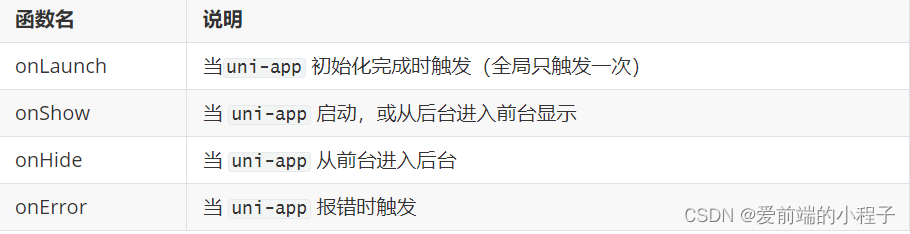
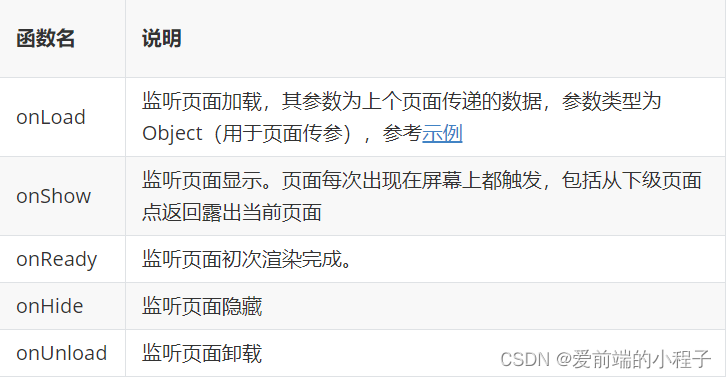
<template>
<view>
杭州学科
<view v-for="(item,index) in arr" :key="index">
{{item}}
</view>
</view>
</template>
<script>
export default {
data () {
return {
arr: ['前端','java','ui','大数据']
}
}
}
</script>
<style>
</style>通过配置文件开启
创建list页面进行演示
<template>
<view>
杭州学科
<view v-for="(item,index) in arr" :key="index">
{{item}}
</view>
</view>
</template>
<script>
export default {
data () {
return {
arr: ['前端','java','ui','大数据']
}
}
}
</script>
<style>
</style>{
"path":"pages/list/list",
"style":{
"enablePullDownRefresh": true
}
}监听下拉刷新
export default {
data () {
return {
arr: ['前端','java','ui','大数据']
}
},
methods: {
startPull () {
uni.startPullDownRefresh()
}
},
onPullDownRefresh () {
console.log('触发下拉刷新了')
}
}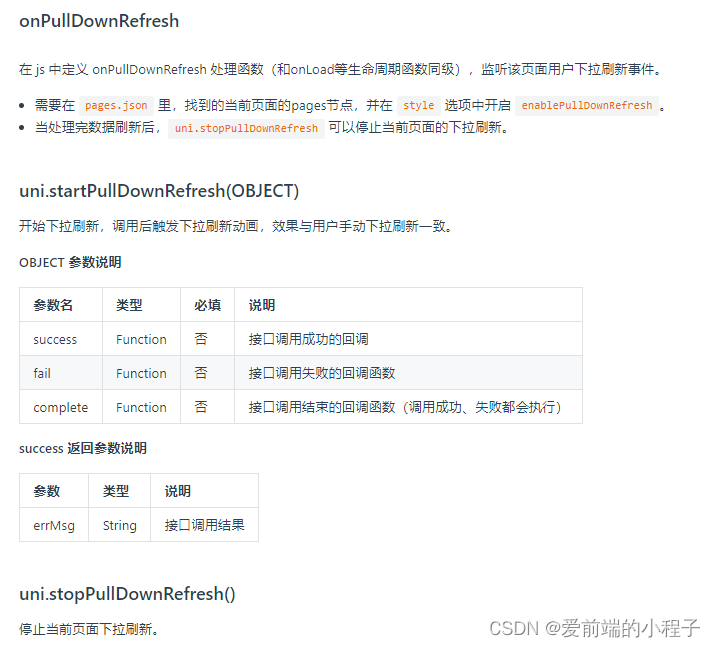
关闭下拉刷新(uni.stopPullDownRefresh())
<template>
<view>
<button type="primary" @click="startPull">开启下拉刷新</button>
杭州学科
<view v-for="(item,index) in arr" :key="index">
{{item}}
</view>
</view>
</template>
<script>
export default {
data () {
return {
arr: ['前端','java','ui','大数据']
}
},
methods: {
startPull () {
uni.startPullDownRefresh()
}
},
onPullDownRefresh () {
this.arr = []
setTimeout(()=> {
this.arr = ['前端','java','ui','大数据']
uni.stopPullDownRefresh()
}, 1000);
}
}
</script>上拉加载
<template>
<view>
<button type="primary" @click="startPull">开启下拉刷新</button>
杭州学科
<view v-for="(item,index) in arr" :key="index">
{{item}}
</view>
</view>
</template>
<script>
export default {
data () {
return {
arr: ['前端','java','ui','大数据','前端','java','ui','大数据']
}
},
onReachBottom () {
console.log('触底了')
}
}
</script>
<style>
view{
height: 100px;
line-height: 100px;
}
</style>网络请求(发送get请求 )
<template>
<view>
<button @click="sendGet">发送请求</button>
</view>
</template>
<script>
export default {
methods: {
sendGet () {
uni.request({
url: 'http://localhost:8082/api/getlunbo',
success(res) {
console.log(res)
}
})
}
}
}
</script>数据缓存
uni.setStorage(将数据存储在本地缓存中指定的 key 中,会覆盖掉原来该 key 对应的内容,这是一个异步接口 ,简单的就是只能存储一个数据)
<template>
<view>
<button type="primary" @click="setStor">存储数据</button>
</view>
</template>
<script>
export default {
methods: {
setStor () {
uni.setStorage({
key: 'id',
data: 100,
success () {
console.log('本地数据存储成功')
}
})
}
}
}
</script>
<style>
</style>uni.setStorageSync(将 data 存储在本地缓存中指定的 key 中,会覆盖掉原来该 key 对应的内容,这是一个同步接口。简单的就是也是只能存储一个数据)
<template>
<view>
<button type="primary" @click="setStor">存储数据</button>
</view>
</template>
<script>
export default {
data() {
name:""
},
methods: {
setStor () {
// 同步接口获取
uni.setStorageSync("name","张三")
}
}
}
</script>
<style>
</style>uni.getStorage(从本地缓存中异步获取指定 key 对应的内容。)
<template>
<view>
<button type="primary" @click="getStorage">获取数据</button>
</view>
</template>
<script>
export default {
data () {
return {
id: ''
}
},
methods: {
getStorage () {
uni.getStorage({
key: 'id',
success: res=>{
this.id = res.data
}
})
}
}
}
</script>uni.getStorageSync(从本地缓存中同步获取指定 key 对应的内容。)
<template>
<view>
<button type="primary" @click="getStorage">获取数据</button>
</view>
</template>
<script>
export default {
methods: {
getStorage () {
const id = uni.getStorageSync('id')
console.log(id)
}
}
}
</script>uni.removeStorage(从本地缓存中异步移除指定 key。)
<template>
<view>
<button type="primary" @click="removeStorage">删除数据</button>
</view>
</template>
<script>
export default {
methods: {
removeStorage () {
uni.removeStorage({
key: 'id',
success: function () {
console.log('删除成功')
}
})
}
}
}
</script>uni.removeStorageSync(从本地缓存中同步移除指定 key。)
<template>
<view>
<button type="primary" @click="removeStorage">删除数据</button>
</view>
</template>
<script>
export default {
methods: {
removeStorage () {
uni.removeStorageSync('id')
}
}
}
</script>上传图片(uni.chooseImage方法从本地相册选择图片或使用相机拍照。)
<template>
<view>
<button @click="chooseImg" type="primary">上传图片</button>
<view>
<image v-for="item in imgArr" :src="item" :key="index"></image>
</view>
</view>
</template>
<script>
export default {
data () {
return {
imgArr: []
}
},
methods: {
chooseImg () {
uni.chooseImage({
count: 9,
success: res=>{
this.imgArr = res.tempFilePaths
}
})
}
}
}
</script>预览图片
<view>
<image v-for="item in imgArr" :src="item" @click="previewImg(item)" :key="item"></image>
</view>
previewImg (current) {
uni.previewImage({
urls: this.imgArr,
current
})
}条件注释实现跨段兼容(条件编译是用特殊的注释作为标记,在编译时根据这些特殊的注释,将注释里面的代码编译到不同平台。 )
<!-- #ifdef H5 -->
<view>只在H5页面显示</view>
<!-- #endif -->
<!-- #ifdef MP-WEIXIN -->
<view>只在微信小程序页面显示</view>
<!-- #endif -->onLoad () {
//#ifdef MP-WEIXIN
console.log('微信小程序')
//#endif
//#ifdef H5
console.log('h5页面')
//#endif
}/* #ifdef H5 */
view{
height: 100px;
line-height: 100px;
background: red;
}
/* #endif */
/* #ifdef MP-WEIXIN */
view{
height: 100px;
line-height: 100px;
background: green;
}
/* #endif */利用navigator进行跳转(声明式导航跳转)
跳转到普通页面
<navigator url="/pages/about/about" hover-class="navigator-hover">
<button type="default">跳转到关于页面</button>
</navigator>跳转到tabbar页面 (跳转tabbar页面,必须设置open-type="switchTab",navigator-open-type属性 如果使用对应的值,则对应值的功能会高于对应跳转路径。)
<navigator url="/pages/message/message" open-type="switchTab">
<button type="default">跳转到message页面</button>
</navigator>利用编程式导航进行跳转(编程式导航跳转)
利用navigateTo进行导航跳转
保留当前页面,跳转到应用内的某个页面,使用uni.navigateBack可以返回到原页面。
<button type="primary" @click="goAbout">跳转到关于页面</button>goAbout () {
uni.navigateTo({
url: '/pages/about/about',
})
}通过switchTab跳转到tabbar页面
跳转到tabbar页面
<button type="primary" @click="goMessage">跳转到message页面</button>goMessage () {
uni.switchTab({
url: '/pages/message/message'
})
}redirectTo进行跳转
关闭当前页面,跳转到应用内的某个页面。
<!-- template -->
<button type="primary" @click="goMessage">跳转到message页面</button>
<!-- js -->
goMessage () {
uni.switchTab({
url: '/pages/message/message'
})
}导航跳转传递参数(在导航进行跳转到下一个页面的同时,可以给下一个页面传递相应的参数,接收参数的页面可以通过onLoad生命周期进行接收 )
传参数页面
goAbout () {
uni.navigateTo({
url: '/pages/about/about?id=80',
});
}接收参数的页面
<script>
export default {
onLoad (options) {
console.log(options)
}
}
</script>注意:url有长度限制,太长的字符串会传递失败,可使用窗体通信 (opens new window)、全局变量
<navigator
:url="'/pages/navigate/navigate?item='+ encodeURIComponent(JSON.stringify(item))"></navigator>
// navigate.vue页面接受参数
onLoad: function (option) {
const item = JSON.parse(decodeURIComponent(option.item));
}
组件之间的传值
父传子
1.准备要传输的数据,在父组件之间data中定义要传的值
2.父组件上注册使用的子组件上使用动态绑定,自己理解为在子组件在父组件上注册的那一部分作为媒介
3.子组件中用计算属性props接收父组件所传的值,自己理解为定义站点来接收
4.接收到了即为子组件自己的数据了,但是这个数据会随着父组件的该改变儿改变
示例如下:
父组件
<template>
<!-- 父组件 -->
<view class="content">
<view>我是父组件</view>
<!-- 子组件 -->
<son :name="name"
:age="age"
></son>
</view>
</template>
<script>
import son from "@/pages/comments/son/son.vue"
export default {
data() {
return {
name:"李四",
age:"25"
};
},
components: {
son
},
}
</script>
<style lang="scss">
.content{
width: 100%;
height: 400px;
background-color: bisque;
}
</style>
子组件
<template>
<view>
<!-- 子组件 -->
<view>
姓名:{{ name }}
</view>
<view>
年龄:{{ age }}
</view>
</view>
</template>
<script>
export default {
data() {
return {
}
},
methods: {
},
props: {
name: {
type: String,
default: ""
},
age:{
type:Number,
default:""
}
},
}
</script>
<style>
view{
width: 100%;
height: 100rpx;
background-color: aquamarine;
}
</style>
子传父
1.准备子组件需要传输的数值,就是在data中定义或者用v-model去获取需要传输的数据
2.在子组件触发this.$emit自定义事件来传递数据,括号里面即为自定义事件与需要传的数值或者参数
3.在父组件所注册的子组件中设置自定义事件,然后再事件中传入参数来接收
4.可以在父组件data中定义一个参数来接收传过来的参数,总而言之无论是子传父还是父传子都是利用子在父所注册的组件作为媒介来传递数据
示例如下:
子组件
<template>
<view>
<input type="text" v-model="msg">
<button @click="sendData">发送数据给父组件</button>
</view>
</template>
<script>
export default {
methods: {
sendData(){
// 触发自定义事件,传递数据 childEvent 父组件收到的事件名称
this.$emit("childEvent", this.msg)
}
},
}
</script>
<style>
view{
width: 100%;
height: 100rpx;
background-color: aquamarine;
}
</style>
父组件
<template>
<!-- 父组件 -->
<view class="content">
<view>我是父组件</view>
<!-- 子组件 -->
<son @childEvent = "getData"
></son>
<hr>
<view class="sonData"> {{getChild}}</view>
</view>
</template>
<script>
import son from "@/pages/comments/son/son.vue"
export default {
data() {
return {
getChild:""
};
},
methods:{
getData(value){
console.log(value);
this.getChild = value
}
},
components: {
son
},
}
</script>
<style lang="scss">
.content{
width: 100%;
height: 400px;
background-color: bisque;
}
.sonData{
width: 100%;
height: 400px;
margin-top: 200px;
}
</style>
兄弟组件之间的传值
准备接收方与接收方及相关数据,利用uni.$on来监听全局事件与uni.$emit来触发全局事件达到传递数据的作用(这里与vue的方式有点不同,请仔细理解)
接收方组件
<template>
<view class="bro02">
我是兄弟组件B
<view>接收到的数据:{{num}}</view>
</view>
</template>
<script>
export default {
data() {
return {
num:0
}
},
methods: {
},
created() {
// 全局监听事件
uni.$on("updataNum",num=>{
this.num+=num
})
}
}
</script>
<style>
.bro02{
width: 100%;
height: 50px;
border:1px solid #ccc;
background-color: #6b9fcc;
}
</style>
发送方组件
<template>
<view class="bro01">
我是兄弟组件A
<button @click="addNum" size="mini">准备发送数据</button>
</view>
</template>
<script>
export default {
data() {
return {
}
},
methods: {
addNum(){
// 触发事件
uni.$emit("updataNum",10)
}
}
}
</script>
<style>
.bro01{
width: 100%;
height: 50px;
border:1px solid #ccc;
background-color: beige;
}
</style>
总而言之就是通过uni.$emit与uni.$on的全局触发与监听来达到传输数据的作用






















 2865
2865











 被折叠的 条评论
为什么被折叠?
被折叠的 条评论
为什么被折叠?








